Подключение по Wi-Fi к принтеру
В этом разделе рассматривается печать изображений при прямом подключении по Wi-Fi камеры к принтеру, поддерживающему PictBridge (беспроводную сеть). Инструкции по работе с принтером см. в его руководстве пользователя.
-
Выберите [
: Подключение Wi-Fi/Bluetooth].

-
Выберите [
Напечатать на Wi-Fi-принтере].

-
Выберите [Добавить уст-во для подключения].
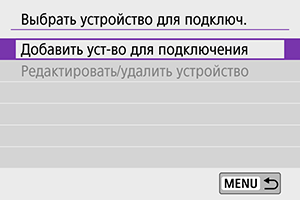
-
Проверьте имя сети (SSID) и пароль.

-
Подготовьте принтер.
- В меню настроек Wi-Fi принтера, который необходимо использовать, выберите проверенное ранее имя сети (SSID).
- Для пароля введите пароль, проверенный на шаге 4.
-
Выберите принтер.

- В списке обнаруженных принтеров выберите принтер, к которому требуется подключиться по Wi-Fi.
- Если в списке отсутствует требуемый принтер, чтобы камера смогла найти и показать его, попробуйте выбрать [Повторить поиск].
Примечание
- Чтобы установить подключение Wi-Fi через точку доступа, см. раздел Подключение Wi-Fi через точки доступа.
Печать изображений
Печать изображений по одному
-
Выберите изображение для печати.

- Кнопками
или диском
выберите изображение для печати, затем нажмите
.
- Можно нажать кнопку
, чтобы выбрать изображение в индексном режиме.
- Кнопками
-
Выберите [Печать снимка].

-
Распечатайте изображение.

- Порядок настройки печати см. в разделе Параметры печати.
- Выберите пункт [Печатать], затем [OK] для начала печати.
Печать в соответствии с указанными параметрами изображений
-
Нажмите
.

-
Выберите пункт [Заказ печати].

-
Установите параметры печати.

- Порядок настройки печати см. в разделе Заказ печати (DPOF).
- Если заказ печати был подготовлен до установления подключения по Wi-Fi, переходите к шагу 4.
-
Выберите пункт [Печатать].
- Пункт [Печатать] доступен только в том случае, если выбрано изображение и принтер готов к печати.
-
Распечатайте изображение.
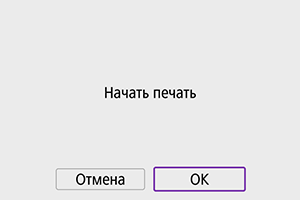
- При выборе [OK] начинается печать.
Предупреждения
- Когда установлено подключение к принтеру по Wi-Fi, съемка невозможна.
- Печать видеозаписей невозможна.
- Перед печатью обязательно задайте размер бумаги.
- На некоторых принтерах печать номеров файлов может быть невозможна.
- Если выбрано значение [С полями], на полях будет напечатана дата, если принтер обладает такой функцией.
- При печати на некоторых принтерах дата может выглядеть бледной, если она напечатана на темном фоне или на полях.
- Изображения RAW невозможно печатать с помощью пункта [Заказ печати]. При печати выберите пункт [Печать снимка] и произведите печать.
Примечание
- При питании камеры от аккумулятора убедитесь, что он полностью заряжен.
- В зависимости от размера файла изображения и его качества, после выбора пункта [Печатать] печать может начинаться с некоторой задержкой.
- Для остановки печати нажмите
пока отображается [Отмена], затем выберите [OK].
- Если при печати с помощью пункта [Заказ печати] печать была остановлена и требуется возобновить печать оставшихся изображений, выберите пункт [Продолж.]. Обратите внимание на то, что в указанных ниже случаях печать не возобновляется.
- Перед возобновлением печати заказ печати был изменен или были удалены некоторые изображения из заказа печати.
- Если при индексной печати перед возобновлением печати были изменены настройки бумаги.
- В случае неполадок при печати см. Примечания.
Параметры печати
Индикация на экране и устанавливаемые параметры зависят от принтера. Кроме того, некоторые настройки могут быть недоступны. Подробнее см. в инструкции по эксплуатации принтера.
Экран настройки параметров печати

- (1)Задание печати даты или номера файла ().
- (2)Задание эффектов печати ().
- (3)Задание числа печатаемых копий ().
- (4)Задание области печати ().
- (5)Задание формата бумаги, типа бумаги и макета (, , ).
- (6)Возврат на экран выбора изображений.
- (7)Начало печати.
- (8)Отображаются заданные размер бумаги, тип и макет.
- Для некоторых принтеров определенные настройки могут быть недоступны.
Настройки бумаги
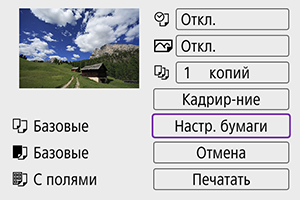
- Выберите пункт [Настр. бумаги].
[ ] Настройка размера бумаги
] Настройка размера бумаги

- Выберите размер бумаги, загруженной в принтер.
[ ] Настройка типа бумаги
] Настройка типа бумаги
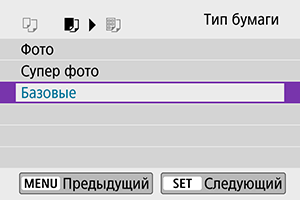
- Выберите тип бумаги, загруженной в принтер.
[ ] Настройка вида страницы
] Настройка вида страницы

- Выберите вид страницы.
Предупреждения
- Если соотношение сторон изображения отличается от соотношения сторон бумаги, изображение может быть значительно обрезано при печати без полей. Кроме того, изображения могут печататься с меньшим разрешением.
[ ] Задание печати даты/номера файла
] Задание печати даты/номера файла
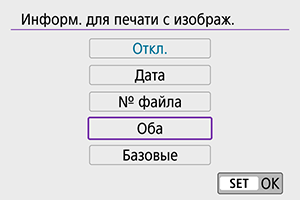
- Выберите [
].
- Выберите, что требуется печатать.
[ ] Задание эффектов печати (Оптимизация снимка).
] Задание эффектов печати (Оптимизация снимка).
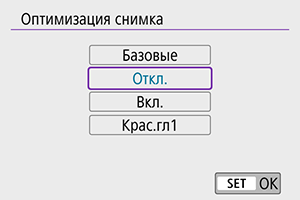
- Выберите [
].
- Выберите эффекты печати.
Предупреждения
- Если печатается информация о съемке изображения, снятого при чувствительности ISO с расширенным значением (H), правильное значение чувствительности ISO может не отпечататься.
- Значение [Базовые] для эффектов печати и других параметров означает, что для соответствующих параметров будут использоваться настройки по умолчанию, которые были установлены изготовителем принтера. Значения параметров для варианта [Базовые] см. в инструкции по эксплуатации принтера.
[ ] Задание количества копий
] Задание количества копий
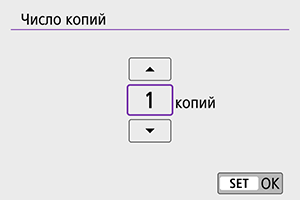
- Выберите [
].
- Выберите число печатаемых копий.
Кадрирование изображения
Задавайте кадрирование непосредственно перед печатью. Если задать другие параметры печати после кадрирования изображений, может потребоваться повторное кадрирование.
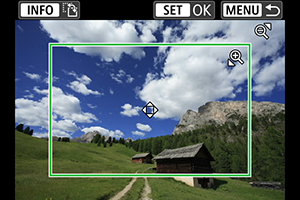
-
На экране настройки параметров печати выберите [Кадрир-ние].
-
Задайте размер, положение и соотношение сторон рамки кадрирования.
- Распечатывается область, расположенная внутри рамки кадрирования. Форму рамки кадрирования (соотношение сторон) можно изменить в пункте [Настр. бумаги].
Изменение размера рамки кадрирования
Кнопкой
или
измените размер рамки кадрирования.
Перемещение рамки кадрирования
Кнопками
перемещайте рамку по вертикали и горизонтали.
Переключение ориентации рамки кадрирования
Нажимая кнопку
, можно менять ориентацию рамки кадрирования с вертикальной на горизонтальную и обратно.
-
Для выхода из режима кадрирования нажмите
.
- Область обрезки изображения можно проверить в левом верхнем углу экрана настройки параметров печати.
Предупреждения
- На некоторых принтерах обрезанная область изображения может распечатываться не так, как было указано.
- Чем меньше рамка кадрирования, тем с меньшим разрешением печатается изображение.
Примечание
Обработка ошибок принтера
- Если после устранения причины ошибки (нет чернил, нет бумаги и т. д.) и выбора [Дальше] печать не возобновляется, воспользуйтесь кнопками на принтере. Подробные сведения о возобновлении печати см. в инструкции по эксплуатации принтера.
Сообщения об ошибках
- Если во время печати возникла ошибка, на экран выводится сообщение об ошибке. После устранения причины ошибки возобновите печать. Подробнее устранение неполадок при печати см. в инструкции по эксплуатации принтера.
Ошибка с бумагой
- Проверьте правильность загрузки бумаги.
Ошибка с картриджем
- Проверьте уровень чернил в принтере и состояние емкости для отработанных чернил.
Аппаратная ошибка
- Проверьте все возможные неполадки в работе принтера, не относящиеся к бумаге или чернилам.
Ошибка файла
- Печать выбранного изображения невозможна. Может оказаться, что невозможно напечатать изображения, полученные с помощью другой камеры, или изображения, отредактированные на компьютере.
